在“基础档案”界面中,双击“财务”选项,进入“财务”界面,此界面主要由会计科目设置、凭证类别设置、外币设置、项目目录设置和备查科目设置等几项组成,如图3-91所示。
1.会计科目设置
会计科目是填制会计凭证、登记会计账簿、编制会计报表的基础,是对会计对象具体内容分门别类进行核算所规定的项目,是一个完整的体系,是复式记账和分类核算的基础。会计科目设置的完整性影响着会计过程的顺利实施,会计科目设置的层次深度直接影响会计核算的详细、准确程度。设置设计科目的具体操作步骤如下:
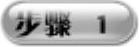 在“财务”界面中双击“会计科目”选项,打开“会计科目”窗口,如图3-92所示。
在“财务”界面中双击“会计科目”选项,打开“会计科目”窗口,如图3-92所示。

图3-91 “财务”界面
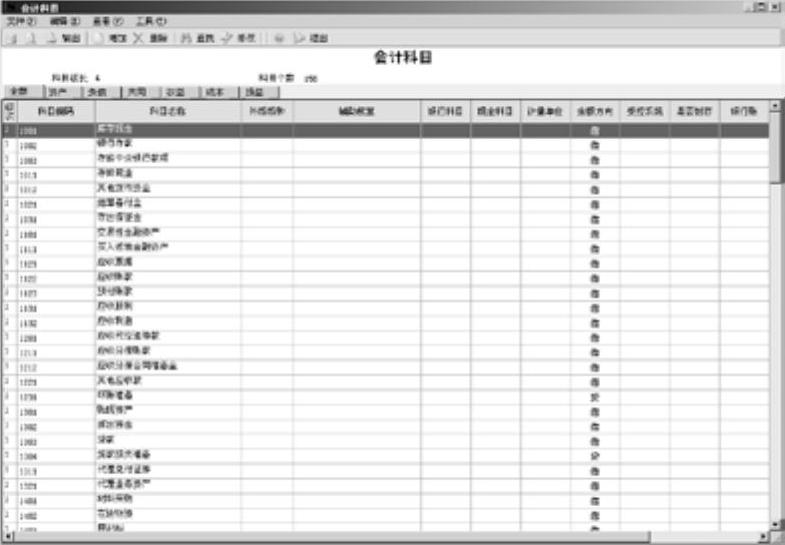
图3-92 “会计科目”窗口
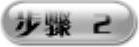 如果在建账时勾选了“按行业性质预置科目”复选框,则该账套的一级科目都已由系统设置完成(这里只需设置明细科目即可)。单击“增加”按钮,即可打开“新增会计科目”对话框,如图3-93所示。
如果在建账时勾选了“按行业性质预置科目”复选框,则该账套的一级科目都已由系统设置完成(这里只需设置明细科目即可)。单击“增加”按钮,即可打开“新增会计科目”对话框,如图3-93所示。
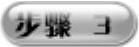 根据需要输入增加科目的信息(其编码要与“科目编码方案”一致)。如果科目需要外币核算时,就选取“外币核算”复选框,并选择其核算的币种以及该科目是否需要出日记账或银行账。另外,用户可以根据实际情况决定是否需要完成不同的辅助核算,如果需要就选择“辅助核算”下的相应复选框。
根据需要输入增加科目的信息(其编码要与“科目编码方案”一致)。如果科目需要外币核算时,就选取“外币核算”复选框,并选择其核算的币种以及该科目是否需要出日记账或银行账。另外,用户可以根据实际情况决定是否需要完成不同的辅助核算,如果需要就选择“辅助核算”下的相应复选框。
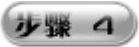 在科目设置完毕后,单击“确定”按钮,即可保存该科目的信息。再单击“增加”按钮,即可继续增加新科目。
在科目设置完毕后,单击“确定”按钮,即可保存该科目的信息。再单击“增加”按钮,即可继续增加新科目。
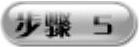 用户如果需要对增加的科目进行修改,只需选中需要修改的科目并单击“修改”按钮,打开“会计科目-修改”对话框修改相应信息,如图3-94所示。在修改完毕后单击“修改”按钮,即可完成修改操作。
用户如果需要对增加的科目进行修改,只需选中需要修改的科目并单击“修改”按钮,打开“会计科目-修改”对话框修改相应信息,如图3-94所示。在修改完毕后单击“修改”按钮,即可完成修改操作。

图3-93 “新增会计科目”对话框
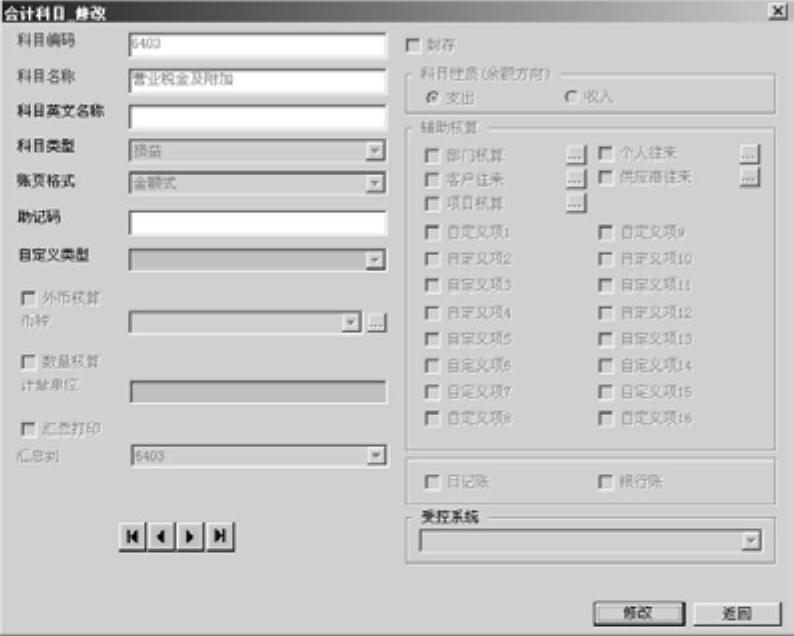
图3-94 “会计科目-修改”对话框
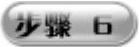 用户如果要删除某个会计科目,只需选中要删除的科目并单击“删除”按钮,即可出现一个信息提示框,如图3-95所示。单击“确定”按钮,即可删除掉该科目。
用户如果要删除某个会计科目,只需选中要删除的科目并单击“删除”按钮,即可出现一个信息提示框,如图3-95所示。单击“确定”按钮,即可删除掉该科目。
提示
如果科目已经制单或录入了期初余额,则不能删除;如果该科目在设置时被指足为“现金银行科目”,也不能删除,要先取消其“现金银行科目”设置。

图3-95 删除记录提示

图3-96 “凭证类别预置”对话框
2.凭证类别设置
为了便于管理或登账方便,一般对记账凭证要进行分类编制,但各单位的分类方法也不尽相同。本系统提供了凭证类别设置功能,用户完全可以按照本单位的需要对凭证进行分类。
凭证类别设置的具体操作步骤如下:
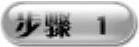 在“财务”界面中双击“凭证类别”选项,打开“凭证类别预置”对话框,选择相应的分类方式,如图3-96所示。
在“财务”界面中双击“凭证类别”选项,打开“凭证类别预置”对话框,选择相应的分类方式,如图3-96所示。
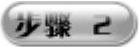 单击“确定”按钮,打开“凭证类别”对话框,如图3-97所示。
单击“确定”按钮,打开“凭证类别”对话框,如图3-97所示。
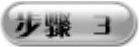 如果要增加新的凭证类别,单击“增加”按钮,即可增加需要的凭证类别。如果想对增加的凭证类别进行修改,单击“修改”按钮,即可直接进行内容的修改。
如果要增加新的凭证类别,单击“增加”按钮,即可增加需要的凭证类别。如果想对增加的凭证类别进行修改,单击“修改”按钮,即可直接进行内容的修改。
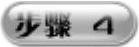 如果想要删除某一凭证类别,但必须是没有使用的凭证类别,选中这一凭证类别,单击“删除”按钮,则会弹出一个信息提示框,如图3-98所示。单击“是”按钮,即可完成删除操作。
如果想要删除某一凭证类别,但必须是没有使用的凭证类别,选中这一凭证类别,单击“删除”按钮,则会弹出一个信息提示框,如图3-98所示。单击“是”按钮,即可完成删除操作。
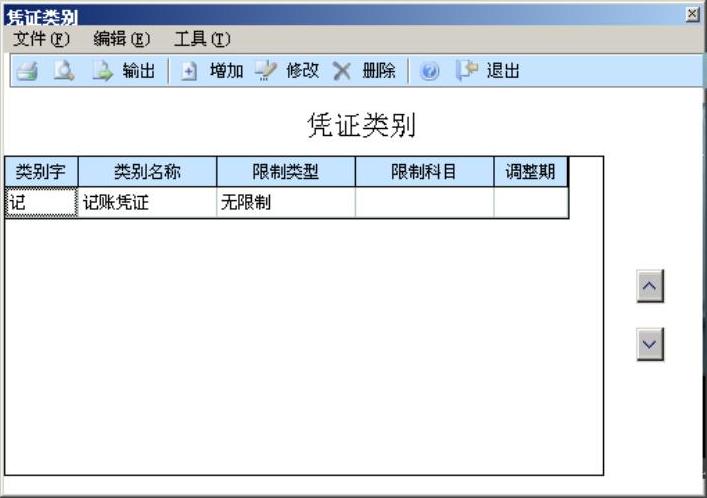
图3-97 “凭证类别”对话框

图3-98 删除凭证类别提示
3.外币设置
企业在进行内外进出口交易的时候,避免不了使用外币,这就需要对外币也进行设置工作。具体操作步骤如下:(www.daowen.com)
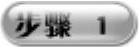 在“财务”界面中双击“外币设置”选项,打开“外币设置”对话框,如图3-99所示。
在“财务”界面中双击“外币设置”选项,打开“外币设置”对话框,如图3-99所示。
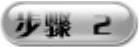 单击“增加”按钮,在其中输入新外币的名称、币符,选择汇率方式、折算方式等内容,如图3-100所示。
单击“增加”按钮,在其中输入新外币的名称、币符,选择汇率方式、折算方式等内容,如图3-100所示。

图3-99 “外币设置”对话框

图3-100 输入外币内容
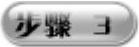 在设置汇率时,若窗口中没有日期显示以供输入记账汇率或调整汇率,则是因为还没有开始使用用友的“总账”模块,尚未存在输入账套的启用日期。只要在启用总账模块后,就可以进行设置汇率的操作了。
在设置汇率时,若窗口中没有日期显示以供输入记账汇率或调整汇率,则是因为还没有开始使用用友的“总账”模块,尚未存在输入账套的启用日期。只要在启用总账模块后,就可以进行设置汇率的操作了。
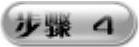 如果要删除某一外币,选中此外币并单击“删除”按钮,即可弹出一个信息提示框,如图3-101所示。单击“是”按钮,即可删除成功。
如果要删除某一外币,选中此外币并单击“删除”按钮,即可弹出一个信息提示框,如图3-101所示。单击“是”按钮,即可删除成功。
4.项目目录设置
企业在实际业务处理中会对多种类型的项目进行核算和管理,如在建工程、对外投资、技术改造项目、项目成本管理、合同等。为满足用户使用的需要,本系统提供项目核算管理的功能。具体操作步骤如下:
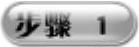 在“财务”界面中双击“项目目录”选项,打开“项目档案”对话框,如图3-102所示。
在“财务”界面中双击“项目目录”选项,打开“项目档案”对话框,如图3-102所示。

图3-101 删除外币提示
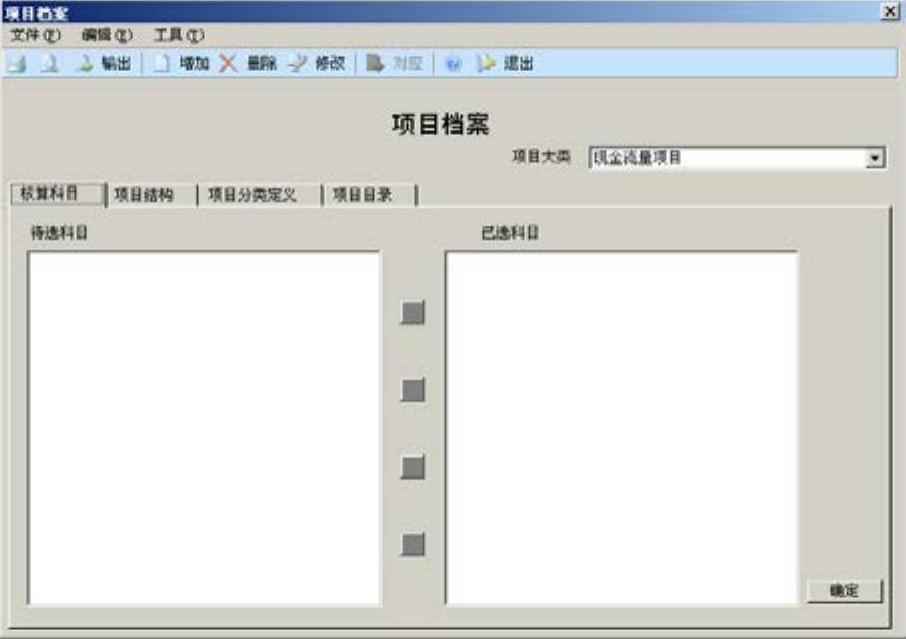
图3-102 “项目档案”对话框
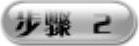 如果要增加新的项目,单击“增加”按钮,打开“项目大类定义_增加”对话框,输入新项目大类的名称,并在下面选择相应的单选按钮,如图3-103所示。
如果要增加新的项目,单击“增加”按钮,打开“项目大类定义_增加”对话框,输入新项目大类的名称,并在下面选择相应的单选按钮,如图3-103所示。
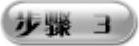 单击“下一步”按钮,打开“定义项目级次”界面,在其中可以修改项目级次,如图3-104所示。
单击“下一步”按钮,打开“定义项目级次”界面,在其中可以修改项目级次,如图3-104所示。

图3-103 “项目大类定义_增加”对话框
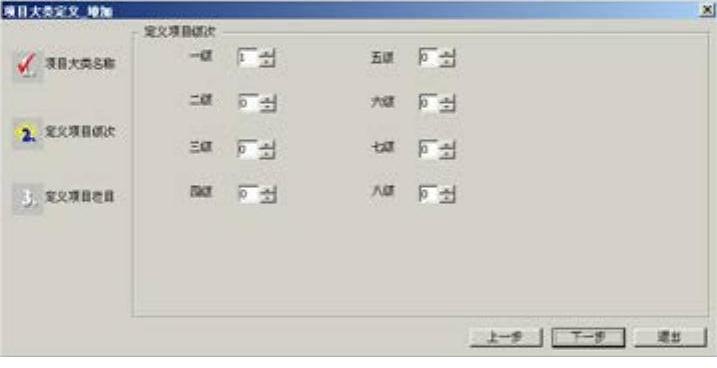
图3-104 “定义项目级次”界面
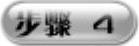 单击“下一步”按钮,打开“定义项目栏目”对话框,在其中可以对每一项目进行描述,如增加新字段等操作,如图3-105所示。
单击“下一步”按钮,打开“定义项目栏目”对话框,在其中可以对每一项目进行描述,如增加新字段等操作,如图3-105所示。
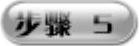 单击“完成”按钮,即可完成增加项目档案的操作。选择“项目结构”选项卡,可以查看相应的项目结构,如图3-106所示。
单击“完成”按钮,即可完成增加项目档案的操作。选择“项目结构”选项卡,可以查看相应的项目结构,如图3-106所示。

图3-105 “定义项目栏目”对话框

图3-106 “项目结构”选项卡
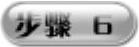 选择“项目分类定义”选项卡,在其中可以增加某一项目大类的下属分类,其方法和部门档案的增加方法一样,这里不再赘述,如图3-107所示。
选择“项目分类定义”选项卡,在其中可以增加某一项目大类的下属分类,其方法和部门档案的增加方法一样,这里不再赘述,如图3-107所示。
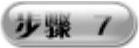 选择“项目目录”选项卡,如图3-108所示。单击“维护”按钮,打开“项目目录维护”对话框,如图3-109所示。单击“增加”按钮,即可新增一个项目档案。
选择“项目目录”选项卡,如图3-108所示。单击“维护”按钮,打开“项目目录维护”对话框,如图3-109所示。单击“增加”按钮,即可新增一个项目档案。
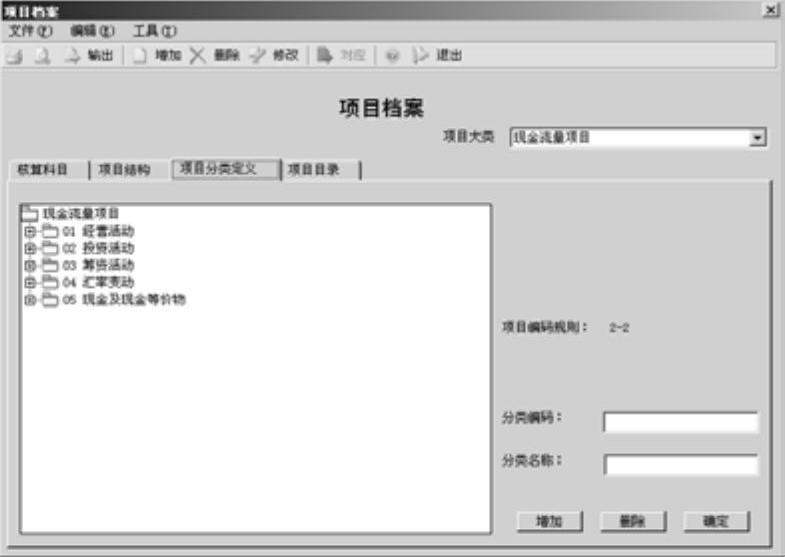
图3-107 “项目分类定义”选项卡
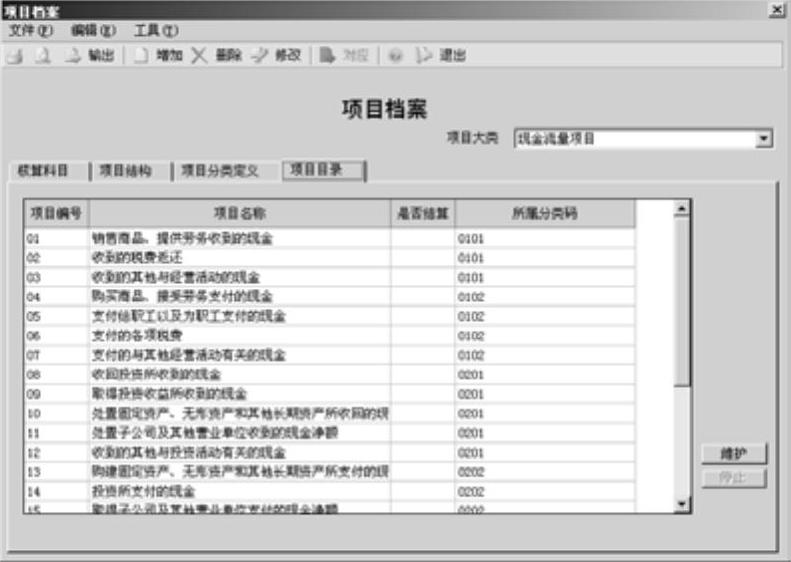
图3-108 “项目目录”选项卡
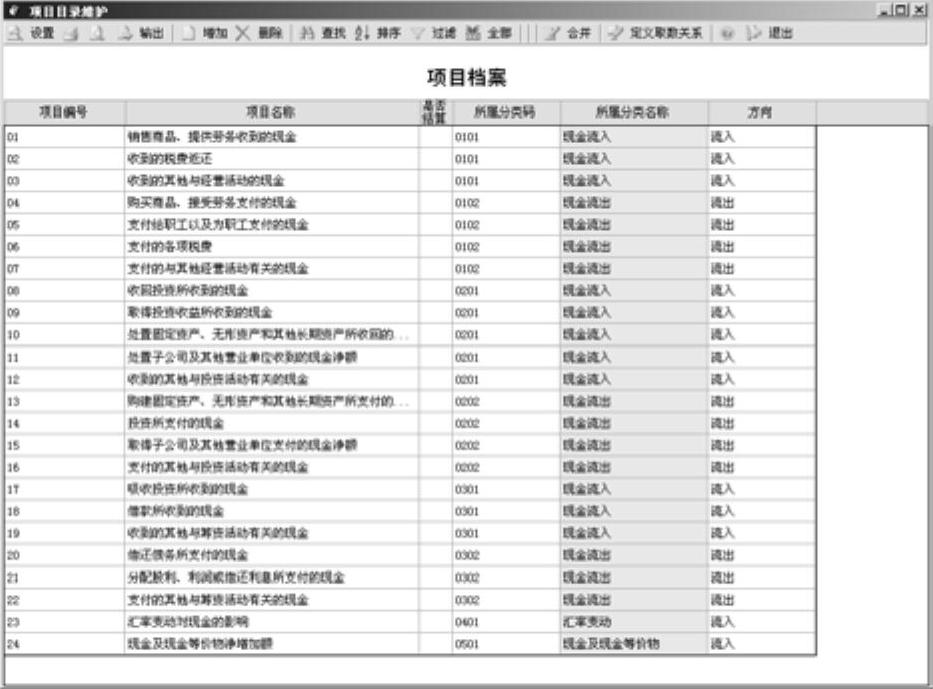
图3-109 “项目目录维护”对话框
免责声明:以上内容源自网络,版权归原作者所有,如有侵犯您的原创版权请告知,我们将尽快删除相关内容。





